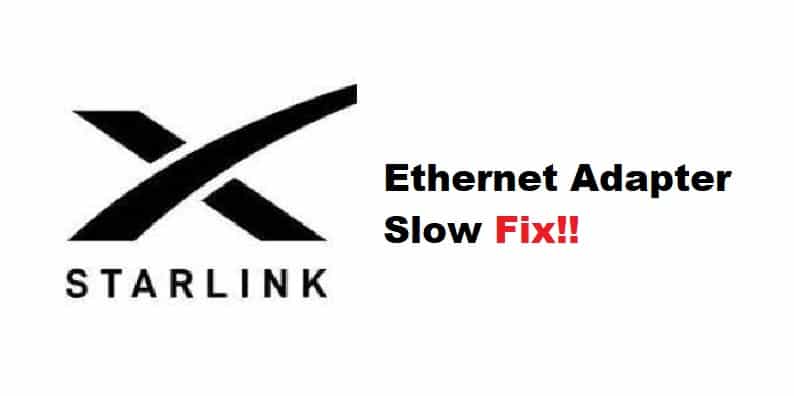สารบัญ
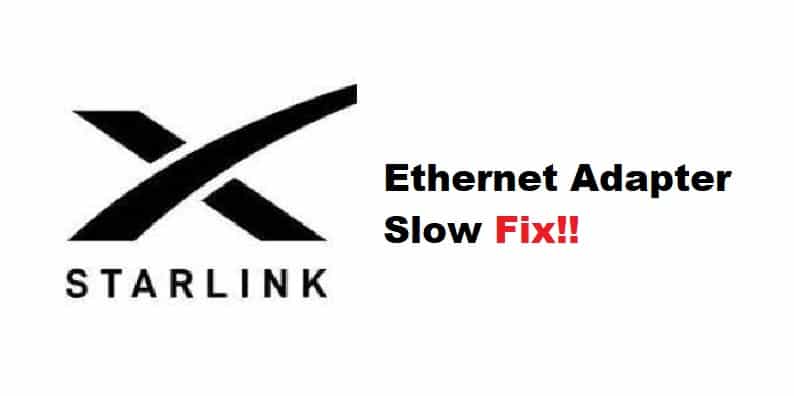
อแด็ปเตอร์อีเทอร์เน็ต starlink ช้า
ดูสิ่งนี้ด้วย: Bridging Connections เพิ่มความเร็วหรือไม่?ปัญหาการเชื่อมต่อในอุปกรณ์เครือข่ายเป็นสิ่งที่หลีกเลี่ยงไม่ได้ ไม่ใช่ความผิดของอุปกรณ์เสมอไป ความประมาทเลินเล่อบางส่วนของผู้ใช้ก็มีโทษเช่นกัน หากคุณใช้อแด็ปเตอร์อีเทอร์เน็ตของ Starlink คุณอาจทราบปัญหาการเชื่อมต่อที่อแด็ปเตอร์พบเป็นครั้งคราว
ดูสิ่งนี้ด้วย: อุปกรณ์ Espressif Inc บนเครือข่ายของฉัน (อธิบาย)เนื่องจากผู้ใช้จำนวนมากในฟอรัมออนไลน์บ่นว่าอแด็ปเตอร์อีเทอร์เน็ตของ Starlink ทำงานช้า จึงมีข้อกังวลบางประการที่จำเป็น ที่จะถูกระบุในขณะที่แก้ไขปัญหา ดังนั้น หากคุณประสบปัญหาที่คล้ายกัน เราได้คิดค้นวิธีแก้ไขปัญหาในบทความนี้
การแก้ไขช้าของอะแดปเตอร์อีเทอร์เน็ต Starlink:
- ตรวจสอบการเชื่อมต่อของคุณ:
สำหรับการเชื่อมต่อแบบมีสาย ให้เสียบอะแดปเตอร์อีเทอร์เน็ตเข้ากับจานหรือเราเตอร์ของ Starlink หากคุณใช้อะแดปเตอร์อีเทอร์เน็ตสำหรับ Starlink ของคุณ คุณควรทราบว่าหากการเชื่อมต่อจากอะแดปเตอร์ไปยังพอร์ต RJ45 ขัดข้องหรือสัญญาณอ่อน การเชื่อมต่ออีเทอร์เน็ตของคุณอาจล้มเหลว ดังนั้น ตรวจสอบให้แน่ใจว่าได้เสียบสายเคเบิลเข้ากับพอร์ตแน่นดีแล้ว ถอดและเชื่อมต่อสาย Ethernet ของคุณอีกครั้งจากพอร์ต ตรวจสอบว่าได้หนีบสายเคเบิลเข้ากับพอร์ต RJ45 อย่างแน่นหนา นอกจากนี้ ตรวจสอบว่าคุณใช้สายอีเทอร์เน็ตที่เข้ากันได้
- สายไม่ดี:
การมีสายที่ไม่ดีหรือใช้ร่วมกันไม่ได้มักเป็นวิธีแก้ปัญหาที่ถูกมองข้าม ผู้ใช้ต้องการโซลูชันที่ซับซ้อนเมื่อพวกเขาควรเริ่มต้นด้วยจุดเชื่อมต่อพื้นฐานส่วนใหญ่ ดังนั้น หากเสียบสายแน่นแต่ปัญหาการเชื่อมต่อยังคงอยู่ ตรวจสอบให้แน่ใจว่าคุณมีสายที่ใช้งานได้อย่างถูกต้องซึ่งเชื่อมต่ออะแดปเตอร์อีเทอร์เน็ตกับจานจ่าย หากต้องการตัดความเป็นไปได้ของสายเคเบิลที่ไม่ดี ให้ลองซื้อสายเคเบิลอีเทอร์เน็ตใหม่แล้วเสียบปลั๊ก
- ตรวจสอบพินตัวเชื่อมต่อ RJ45 ของคุณ:
An RJ45 คือการเชื่อมต่อแบบใช้สายที่เชื่อมต่อการเชื่อมต่อแบบใช้สายทั้งหมดกับอะแดปเตอร์อีเทอร์เน็ตของคุณ พินตัวเชื่อมต่อของคุณอาจผิดพลาด อย่างไรก็ตาม ให้มองหาส่วนโค้งใดๆ ในพินขั้วต่อ นี่เป็นปัญหาที่พบบ่อยมาก แต่มักถูกมองข้าม หากพินตัวเชื่อมต่อของคุณเสียหาย คุณต้องเปลี่ยนใหม่ เนื่องจากพินตัวเชื่อมต่อที่เสียหาย สายเคเบิลอีเทอร์เน็ตของคุณมักจะไม่สื่อสารกับพอร์ตอย่างมีประสิทธิภาพ
- การเชื่อมต่อจากเราเตอร์ของคุณ:
หาก วิธีแก้ปัญหาก่อนหน้านี้ใช้ไม่ได้ คุณควรลองเก็บเสาอากาศและปิดเราเตอร์ การปิดหมายถึงการปิดเราเตอร์โดยสมบูรณ์ ถัดไป ถอดปลั๊กอะแดปเตอร์อีเทอร์เน็ต ใช้สายเคเบิลและเชื่อมต่อกับจานทันที ตรวจสอบว่าสายเคเบิลของคุณหนีบกับพอร์ตต่างๆ อย่างแน่นหนา การเชื่อมต่อของคุณควรจะมั่นคง หากคุณมีสายอีเทอร์เน็ตเชื่อมต่อกับเราเตอร์ ให้ถอดสายออกแล้วเปิดเครื่อง รอสักครู่เพื่อยืนยันการเชื่อมต่ออินเทอร์เน็ต ตอนนี้เราเตอร์ใช้งานได้และทุกอย่างเข้าที่แล้ว เชื่อมต่อสายอีเธอร์เน็ตเข้ากับเราเตอร์ แล้วคุณจะมีการเชื่อมต่ออินเทอร์เน็ตที่รวดเร็วและใช้งานได้ ในการเชื่อมต่อ ตรวจสอบให้แน่ใจว่าคุณใช้สายอีเธอร์เน็ตที่ใช้งานร่วมกันได้และใช้งานได้